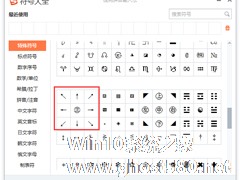-
Word下划线如何输入?Word空白处下划线怎么输入?
- 时间:2024-05-18 13:52:00
大家好,今天Win10系统之家小编给大家分享「Word下划线如何输入?Word空白处下划线怎么输入?」的知识,如果能碰巧解决你现在面临的问题,记得收藏本站或分享给你的好友们哟~,现在开始吧!
许多用户在使用Word的时候都需要在某些空白处画上下划线,例如毕业论文的封面、填空题等等,但是不少用户并不是非常了解Word怎么输入下划线,下面小编就带着大家一起具体看看怎么操作吧!

Word下划线如何输入?
1、Ctrl+U键
方法一:
我们一般在文档中输入空格,是空白的,则我们先设置空格显示。
第一步:点击“文件”—“选项”,选择“显示”选项卡,勾选“空格”,最后点击确定。

第二步:先在要插入下划线的位置输入一串空格,再选中空格,点击“字体”组中的“下划线”按钮,或者按Ctrl+U键。

则可以得到下划线,若要插入多个下划线,可以按ctrl键同时选中空格,再按Ctrl+U键即可。

方法二:也可直接输入文字,后选中文字,再按Ctrl+U键即可。
2、利用快捷键
在要插入下划线的位置,按快捷键shift+-,-符号要在英文状态下输入。
3、利用表格
先插入表格,再在表格中输入文字,调整表格大小。
第一步,全选表格,单击鼠标右键,选择“表格属性”。

第二步,打开“表格属性”对话框,点击“边框和底纹”按钮。

第三步,在右侧预览区中点击上、中、左、右侧的四条框线,剩下表格的下框线,点击“确定”按钮。

得到下图,再将左侧文字的下划线取消。

第四步:同理,选中左侧那列文字,取消下框线即可。
4、使用线条形状
点击“插入”—“形状”,选择“直线”。

按住shift键,拖动鼠标画出一条直线。

以上就是关于「Word下划线如何输入?Word空白处下划线怎么输入?」的全部内容,本文讲解到这里啦,希望对大家有所帮助。如果你还想了解更多这方面的信息,记得收藏关注本站~
【②本文来*源Win10系统之家,不得自行转载,违者必追究!】
相关文章
-
 许多用户在使用Word的时候都需要在某些空白处画上下划线,例如毕业论文的封面、填空题等等,但是不少用户并不是非常了解Word怎么输入下划线,下面小编就带着大家一起具体看看怎么操作吧!Word下划线如何输入?1、Ctrl+U键...
许多用户在使用Word的时候都需要在某些空白处画上下划线,例如毕业论文的封面、填空题等等,但是不少用户并不是非常了解Word怎么输入下划线,下面小编就带着大家一起具体看看怎么操作吧!Word下划线如何输入?1、Ctrl+U键... -
 Word中下划线怎么输入?相信有很多用户对于Word这款办公软件并不会陌生,并且我们在使用过程中也会对很长的文档需要插入下划线,不过对于一些新用户却不清楚要如何操作,那么下面就和小编一起来看看操作步骤吧,有需要的...
Word中下划线怎么输入?相信有很多用户对于Word这款办公软件并不会陌生,并且我们在使用过程中也会对很长的文档需要插入下划线,不过对于一些新用户却不清楚要如何操作,那么下面就和小编一起来看看操作步骤吧,有需要的... -

在Word文档下,通常为了突出某些重点,我们会在某些文字下添加下划线。但有很多人不知道下划线要怎么打出来。下面,小编就来跟大家说说在Word文档下打出下划线的方法。
步骤/方法
1.在电脑桌面双击word图标,打开一个新文档。
2.直接将输入法切换到没有“美式键盘”,然后使用Word快捷键Shift+“减号”下划线多长根据自己的需求。< -
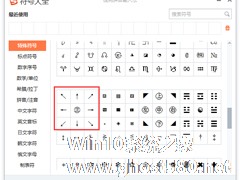
在编辑Word文档的时候有时需要输入一些特殊符号,让文档看起来更加直观。不过很多时候用户不知道如何输入特殊符号?比如碰到箭头这个符号的时候,多数用户就不知道如何输入了,今天在这边就教大家如何在Word文档中输入箭头符号。
通过word文档直接输入
1、首先打开word文档,在需要输入箭头的时候直接点击窗口上面的菜单栏的插入工具:
2、点击插入工具以...